抖音和剪映如何弄素材(抖音和剪映如何弄素材合并)
点击【导入】按钮,即可把电脑中的文件导入到剪映软件里。
分别导入视频、音频、图片,显示如图:
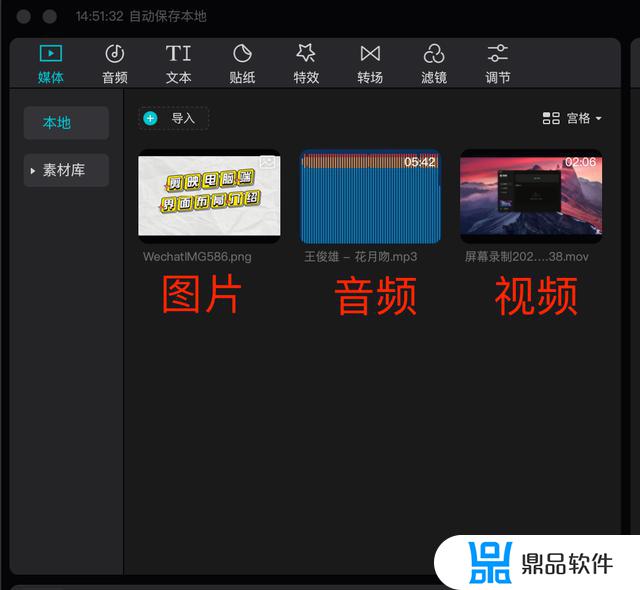
可以看到刚开始的【导入】按钮,变成了➕号加文字导入,右上角有宫格和列表的下拉菜单选项,意思是我们可以选择以宫格或列表的形式显示素材。
选择列表,则素材以长条形的列表显示:
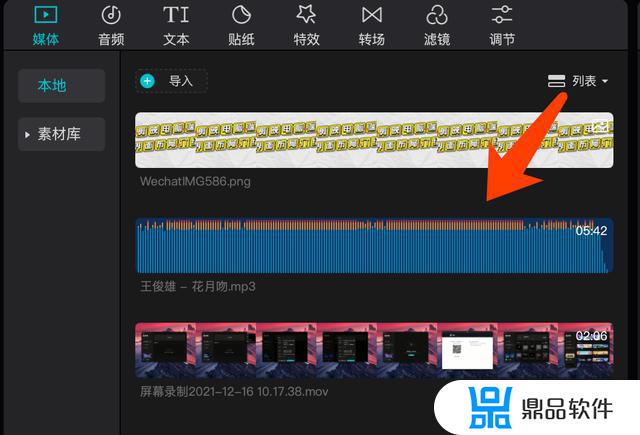
图片素材,显示为图片内容;音频素材,显示为音频的波形;视频素材,显示为视频的所有画面。
选择视频素材,可以看到视频素材被整个带颜色的高亮显示。两端有可以拖拉的图标,拖拉两端图标,即为选择视频画面,点击加号或直接拖,就可以把视频片段放到时间线上。
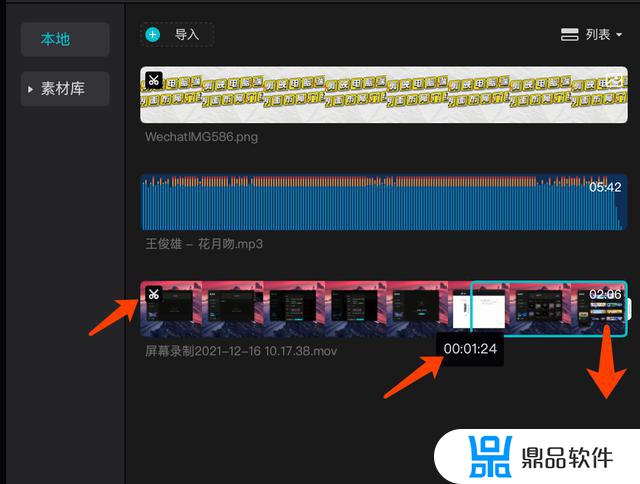
看视频中哪里的画面合适,就截取出来拖到时间线上,图片和音频也是同样操作。截取素材片段的长度,放到时间线上就是素材播放持续的时间。
可以看到,拖动视频、音频、图片到时间线上后,他们会在时间线上分行排列,并且在前方出现对应的视频、音频、图片小图标以示区分。
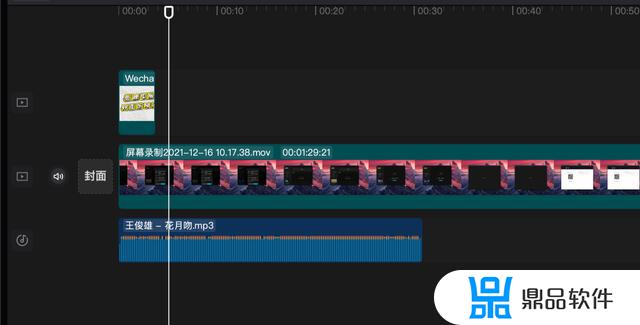
视频层前面的小喇叭,是视频的声音音量开关,关闭,则整个视频层都没有声音。封面,是剪映新版本新增的内容,可以直接在时间线上制作视频的封面。这个竖直的长线,是时间线窗口的时间指针,放在哪里,就显示当前时间线上的时间刻度。
剪映导入素材,视频的画面尺寸。默认会以首次导入主视频层上的素材尺寸为准,如第一次导入到主视频层上的是720P 4:3的视频尺寸,那么以后整个画面尺寸,都会以其为准。
剪映时间线窗口,素材排列顺序,遵循从左往右、从下往上、逐层覆盖的规律。即是,素材会不断的从左往右延伸,从下往上堆积,并且上层素材会覆盖下层素材。
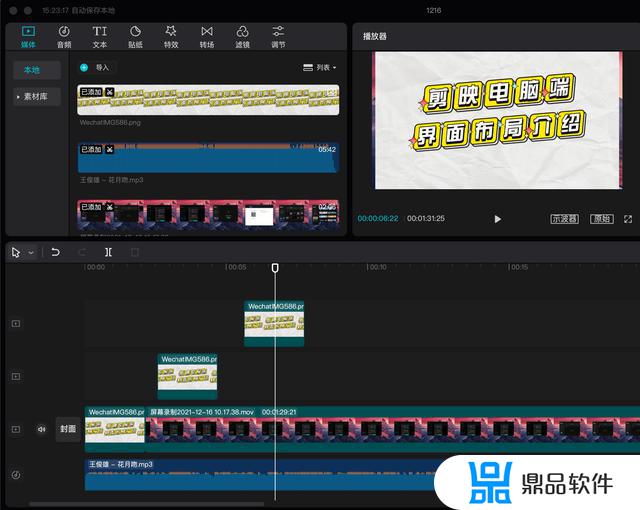
剪映导入素材,是不是很简单,点一下,拖一下,就完成了,十分快速顺滑,不懂的,赶紧试一下吧!
以上就是抖音和剪映如何弄素材的全部内容,希望能够对大家有所帮助。














































